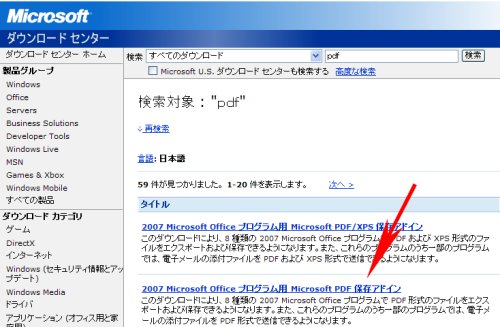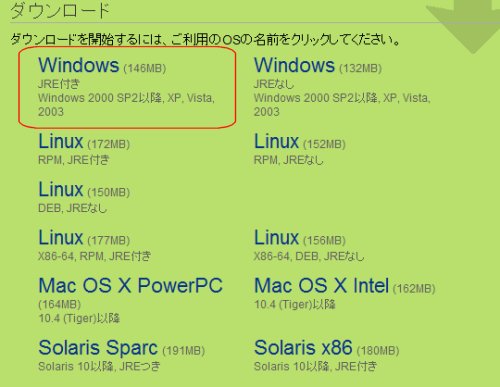この記事はメルマガ25号の補足記事です。
WordでPDFを作る方法を解説します。
◎Word2007の文章をPDFに出力する方法
まず、アドインファイルをダウンロードする必要があります。
MicroSoftのホームページにアクセスしましょう↓
http://www.microsoft.com/japan
ページが開いたら
上のメニューにある『ダウンロード&評価版』
ボタンをクリックします。
プルダウンメニューのなかの
『ダウンロードセンター』をクリック
「PDF」と入れて『検索』ボタンをクリックしましょう。
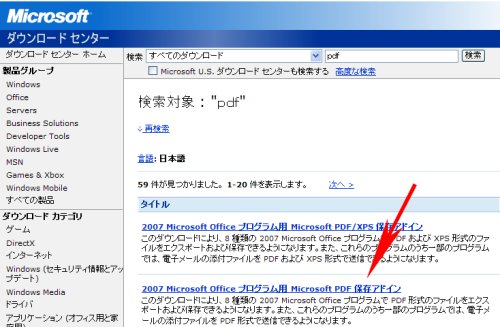
矢印の文字をクリックしましょう
(上のほうでもかまいません)

『ダウンロード』ボタンをクリックしましょう。
ダウンロードが現れたら、
『保存』ボタンをクリックし、
自分のわかりやすいところ(デスクトップ)
に保存しましょう。
次にそのアドインファイルをダブルクリックし、
インストールしましょう。
特に変えずに『次へ』ボタンをクリックして
終了すればOKです。
後は無料レポートをWORD2007で作成が
終了したら、
ファイルをクリックしたら、下のような
プルダウンメニューが現れますので
PDFで保存をクリックしましょう。

保存場所を選んで保存していただくだけで
完成です。
◎Word2003以前のバージョンの場合
まず、「Open Office org」というソフトを
ダウンロードしましょう。
こちらからアクセスしましょう。
http://ja.openoffice.org/
すると、次のようなサイトが現れます。

『ダウンロード』ボタンをクリックしましょう。
バージョン3.1.1でいいです。
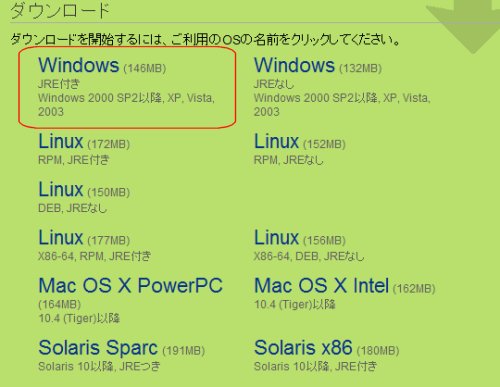
使っているOSに従って選んで
文字の上でクリックしましょう。
ダウンロード画面が現れたら、
『保存』ボタンを押してわかりやすい場所(デスクトップなど)
に保存しましょう。
ダウンロードが終わったらファイルを
ダブルクリックしてインストールを始めましょう。
インストールウィンドウが開いたら、
『実行』ボタンをクリックしましょう。
そのまま『次へ』をクリック
出力先フォルダは変えずにそのまま
『展開』をクリックしましょう。
インストールが開始されます。
しばらく時間がかかりますので
終了まで待ちましょう。
インストールwizardのウィンドウで
『次へ』をクリックします。
○使用許諾契約の条項に同意します。
にチェックを入れ
『次へ』をクリックしましょう。
ユーザー名に好きな名前を入れて『次へ』
をクリック
セットアップの種類は迷わず○すべて
にチェックを入れ
『次へ』をクリックしましょう。
ファイル関連付けのところでは
悩む人は全てにチェックを入れて
『次へ』をクリックすればいいでしょう。
『インストール』ボタンをクリックします。
インストール終了までしばらく時間がかかりますので
待っていただいて
Installウィザードを完了しました。
と出たら、
『完了』ボタンを押して終了です。
では起動してみましょう。
「スタート」→「すべてのプログラム」
→「OpenOffice.org3.1」→「OpenOffice.org」
最初だけ起動に時間がかかります。
ユーザー登録は特に登録しなくてもいいです。
2回目からはすぐに開きます。
小ウィンドウが開いたら
『ドキュメントを開く』をクリックしましょう。
自分の作った無料レポートファイルを
クリックして開きましょう。
内容を確認して『ファイル』メニュー
をクリックして『PDFとしてエクスポート』
をクリックして保存先を選んで
『保存』ボタンをクリックしましょう。
PDFオプションのウィンドウが現れたら
通常は特に変えずに『エクスポート』
をクリックしましょう。
後は保存したファイルをクリックして
確認してください。
WordでのPDF作成方法 is Posted by teru4167a at 20:50│
コメント(0)│
トラックバック(0)